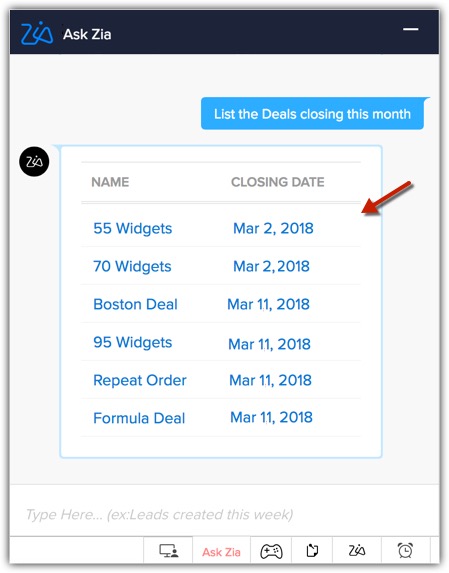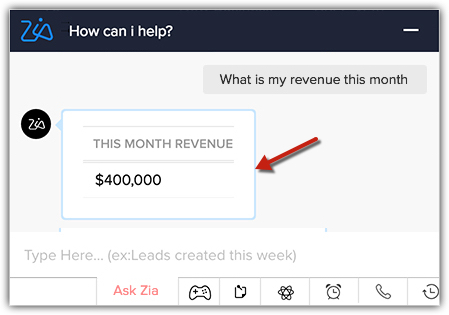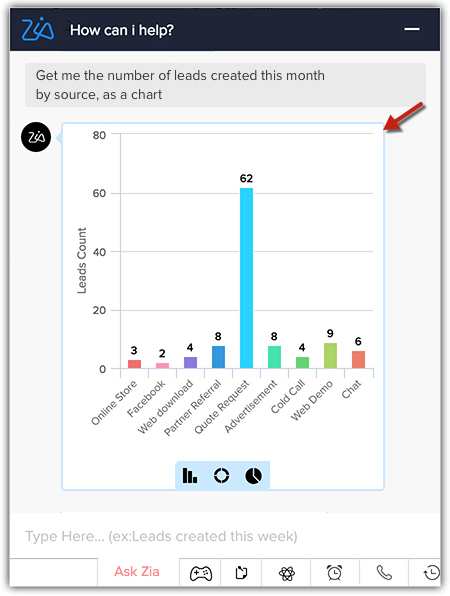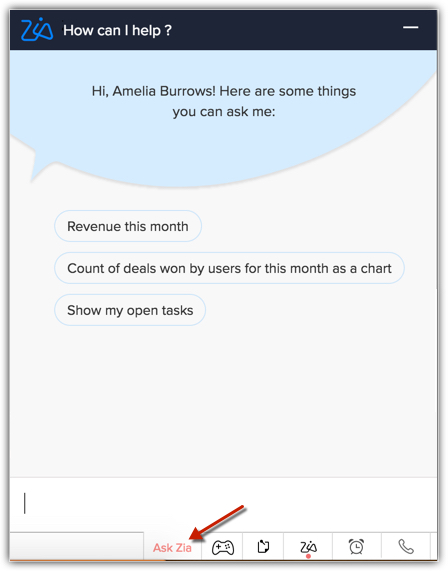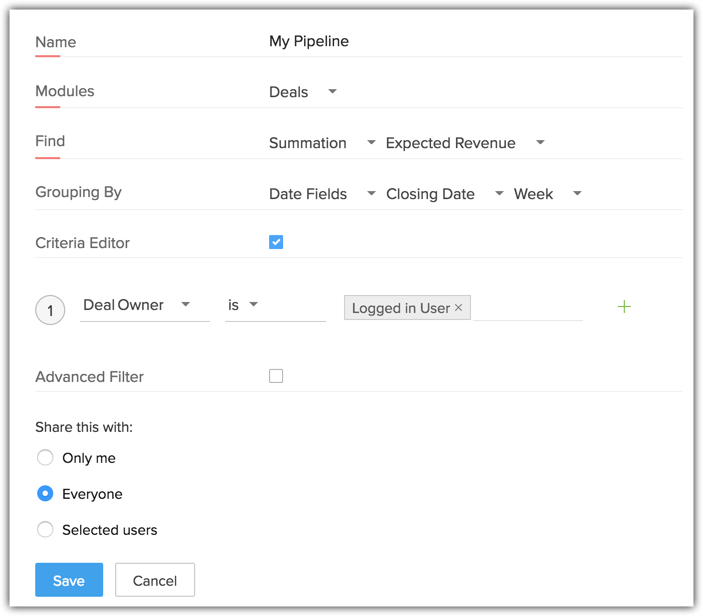Utiliser Zia Voice
Comment faire pour...
Vous pouvez tchatter avec Zia, votre assistante commerciale intelligente, pour obtenir des réponses immédiates à toutes vos questions dans Zoho CRM. Zia fournit une interface de conversation où vous pouvez obtenir des réponses à vos questions concernant n'importe quel module de Zoho CRM.
Vous êtes, par exemple, soudainement convoqué à une réunion, et vous souhaitez savoir rapidement à quoi ressemble votre pipeline du mois : vous pouvez tout simplement tchatter avec Zia et lui demander « Zia, donne-moi les conclusions de transactions du mois par étape ». Zia ira instantanément vous chercher cette information. Ou encore, vous voulez connaître le nombre d'appels prévus pour vous dans la journée, car vous souhaitez en ajouter un, vous pouvez tout simplement tchatter avec Zia qui vous transmettra ce chiffre instantanément, sans que vous ayez à lever le petit doigt. Comme une véritable assistante commerciale, Zia vous fait non seulement gagner du temps, mais vous fournit également toutes les informations que vous lui demandez dans Zoho CRM.
Disponibilité
![]() Autorisation requise : tous les profils
Autorisation requise : tous les profils
| Fonctionnalités | Gratuit | Standard | Professionnel | Entreprise |
| Zia Voice | - | - | - |  |
Tchat avec Zia
Vous pouvez tchatter avec Zia et poser des questions concernant n'importe quel champ des modules de Zoho CRM. Vos questions peuvent également concerner la valeur des champs de type liste déroulante. Par exemple, si vous voulez savoir le nombre de leads dont le statut est Not Contacted (Non contacté), Zia peut vous fournir la réponse.
Sur la base de questions
En fonction de votre question, Zia fournit des réponses dans l'un des formats suivants :
- Liste des enregistrements
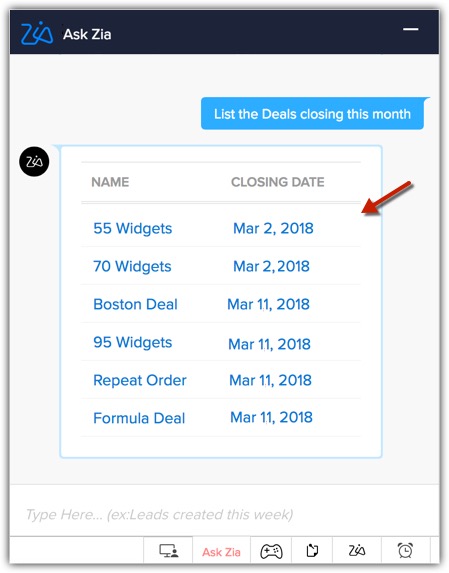
- Nombre entier
- Somme
- Moyenne
- Maximum
- Minimum
- Nombre
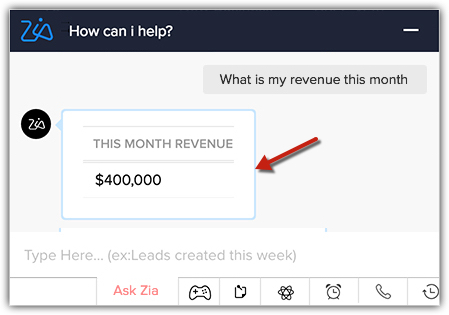
- Tableaux et graphiques
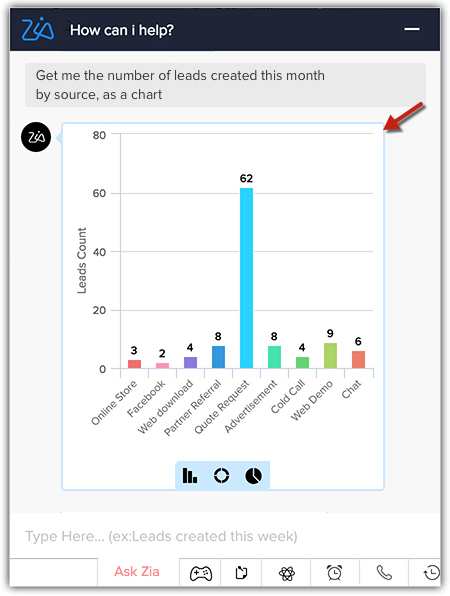
Pour tchatter avec Zia,
- cliquez sur l'icôneAsk Zia (Demander à Zia) située dans le coin en bas à droite de l'écran dans votre compte Zoho CRM.
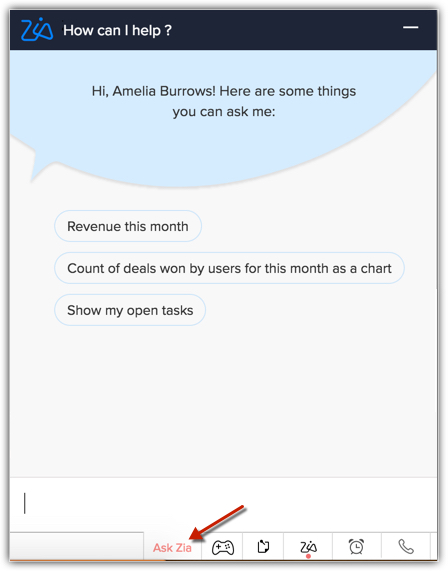
- Saisissez vos questions dans la fenêtre de conversation.
Remarque :
- Lorsque vous rédigez vos questions, assurez-vous de préciser les éléments suivants, de préférence dans le même ordre :
- Le type de renseignements que vous recherchez (liste, somme, moyenne, maximum, etc. )
- Le nom du module
- Le nom du champ (avec la valeur du champ)
- Un intervalle de date
Par exemple :
Zia, obtiens-moi la liste des leads dont le statut est « Not Contacted » (Non contacté) pour le mois dernier.
Zia, obtiens-moi le nombre de leads en Inde cette semaine. - Si vous n'indiquez pas de critère ni de plage de dates, Zia fournira une réponse pour « Today » (Aujourd'hui).
Par exemple, si vous demandez simplement à Zia « My Open Tasks » (Mes tâches ouvertes), Zia vous fournira une liste de vos tâches ouvertes pour la journée en cours.
- Lorsque vous spécifiez un critère, mais pas de plage de données, Zia fournira une réponse pour « Current Month » (Mois en cours).
Par exemple, si vous demandez à Zia, My Open Tasks (Mes tâches ouvertes) avec un objet tel que Mail, Zia vous fournira une liste de vos tâches ouvertes dont l'objet d'e-mail est « Mail »pour le mois en cours.
Exemples de questions
Vous trouverez ci-dessous, à titre indicatif, quelques exemples de questions pouvant être posées à Zia. Vous pouvez formuler vos questions dans un format similaire et les poser à Zia par tchat.
- Zia, combien de leads ont été créés aujourd'hui ?
- Zia, obtiens-moi la liste de mes tâches en retard.
- Quel est le total des mes recettes ce mois-ci ?
- Zia, obtiens-moi un tableau des transactions selon le stade de conclusion pour ce mois.
- Combien d'évènements sont programmés pour aujourd'hui ?
- Ouvrir le compte de transactions dont le montant est supérieur à $5000.
- Zia, obtiens-moi le nombre de leads créés ce mois-ci par source.
- Dis-moi la somme des revenus annuels des comptes du secteur de la réseautique.
Créer des questions préconfigurées
Vous pouvez configurer des questions complexes en phrases simples, de manière à ce que Zia aille vous chercher la réponse sur la base des conditions que vous avez préalablement définies pour la phrase qui sera entrée dans la fenêtre de conversation. Cela vous fera économiser beaucoup de temps et d'énergie.
Par exemple, au lieu de taper « Zia, quel est le total des recettes attendues pour les transactions actuellement dans mon pipeline ? », vous pouvez configurer les mêmes conditions pour une phrase simple, telle que « Mon Pipeline ». Chaque fois que vous saisirez My Pipeline (Mon Pipeline) dans la fenêtre de conversation, Zia ira chercher le total des recettes attendues pour les transactions qui se trouvent dans votre pipeline.
Pour créer des questions préconfigurées,
- allez sur Setup (Configuration) >General (Général) > Zia.
- Cliquez sur l'onglet Zia Voice et cliquez sur Get Started (Démarrer).
- Sur la pageZia Voice, entrez le nom ou la phrase que vous utiliserez à la place de votre question.
- Sélectionnez le module pour lequel vous configurez votre question.
- Sélectionnez le format de la réponse que vous recherchez, par exemple le nombre d'enregistrements, une somme, etc.
- Sélectionnez les critères sur la base desquels vous souhaitez regrouper vos enregistrements.
- Cochez la case Criteria Editor (Éditeur de critères) pour définir vos conditions. Vous pouvez ajouter des conditions en cliquant sur l'icône +.
- Vous pouvez également configurer votre question en vous basant sur des filtres avancés. Il suffit de cocher la case Advanced filter (Filtre avancé) et de sélectionner les filtres que vous souhaitez appliquer lorsque vous utilisez cette phrase dans la fenêtre de conversation.
- Enfin, spécifiez vos préférences de partage et cliquez sur Save (Enregistrer).
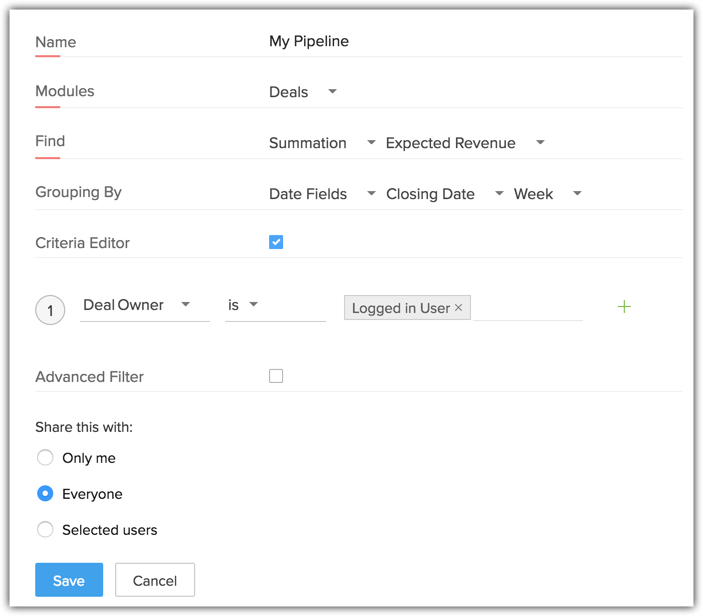
La phrase que vous venez de créer est maintenant répertoriée sur la page Zia Voice. Vous pouvez utiliser cette phrase n'importe quand dans la fenêtre de conversation et Zia ira chercher la réponse basée sur les conditions préconfigurées.

Vous pouvez créer d'autres phrases, pour vous et votre équipe, en cliquant sur le bouton +New (+Nouveau).
Remarque :
- Vous pouvez créer un maximum de 100 questions préconfigurées par compte.
Sur la base d'actions
Vous pouvez accéder aux compétences prédéfinies de Zia et sélectionner une action de déclenchement selon vos besoins. Vous pouvez par exemple choisir des actions telles que Create task (Créer une tâche), Change deal stage (Changer le statut d'une transaction) ou Convert lead (convertir des leads). En se basant sur ces actions, vous pouvez soit tchatter ou appeler Zia pour demander des réponses. La liste ci-dessous affiche les actions prédéfinies disponibles :
- Create Task (Créer une tâche)
- Create Event (Créer un événement)
- Change Deal Stage (Changer le statut d'une transaction)
- Add Note (Ajouter une note)
- Create Record (Créer un enregistrement)
- Convert Lead (Convertir un lead)
- Call a Customer (Appeler un client)

Vous pouvez ajouter d'autres actions à Zia que celles mentionnées dans la liste ci-dessus.Voir aussi Zia Developer Console (Console pour développeur Zia)
Limites
- Zia Voice n'est compatible qu'avec la langue anglaise et ne fournit actuellement aucun correcteur orthographique. Si votre question comporte une faute d'orthographe, Zia pourrait ne pas la comprendre et ne pas être en mesure de vous fournir une réponse.
- Une question ne peut concerner qu'un module à la fois. Actuellement, Zia n'est pas en mesure de répondre à des questions qui impliquent plusieurs modules.
- Les questions ne peuvent pas concerner des éléments liés, tels que des pièces jointes attachées au module parent.
- Une question ne peut concerner qu'une seule fonction d'agrégation. Vous ne pouvez pas poser de question concernant plusieurs fonctions d'agrégation à la fois.
- Zia considère qu'une semaine s'étend du « dimanche au samedi ». La configuration des horaires de bureaux d'une organisation n'est pas encore appliquée.